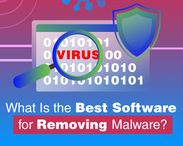
Postoji mnogo preventivnih koraka koje možete da preduzmete da biste zaštitili računar od virusa i drugih pretnji. Neke od njih upoznaćete u daljem tekstu.
Na sledećem linku možete pročitati o tome kako da prepoznate da li vam je računar zaražen virusom:
Ovih 6 znakova otkriće da li vam je kompjuter zaražen virusom!
Na sledećem linku se možete informisati o sedam najčešćih virusa koji napadaju računare i kako da se zaštitite od njih:
"Sedam veličanstvenih"
I za kraj pogledajte film naših drugarica o opasnostima koje nosi preuzimanje sadržaja sa piratskih sajtova:
0 Comments
Leave a Reply. |
AUTORPlanić Petar i ARHIVA |


 RSS Feed
RSS Feed
